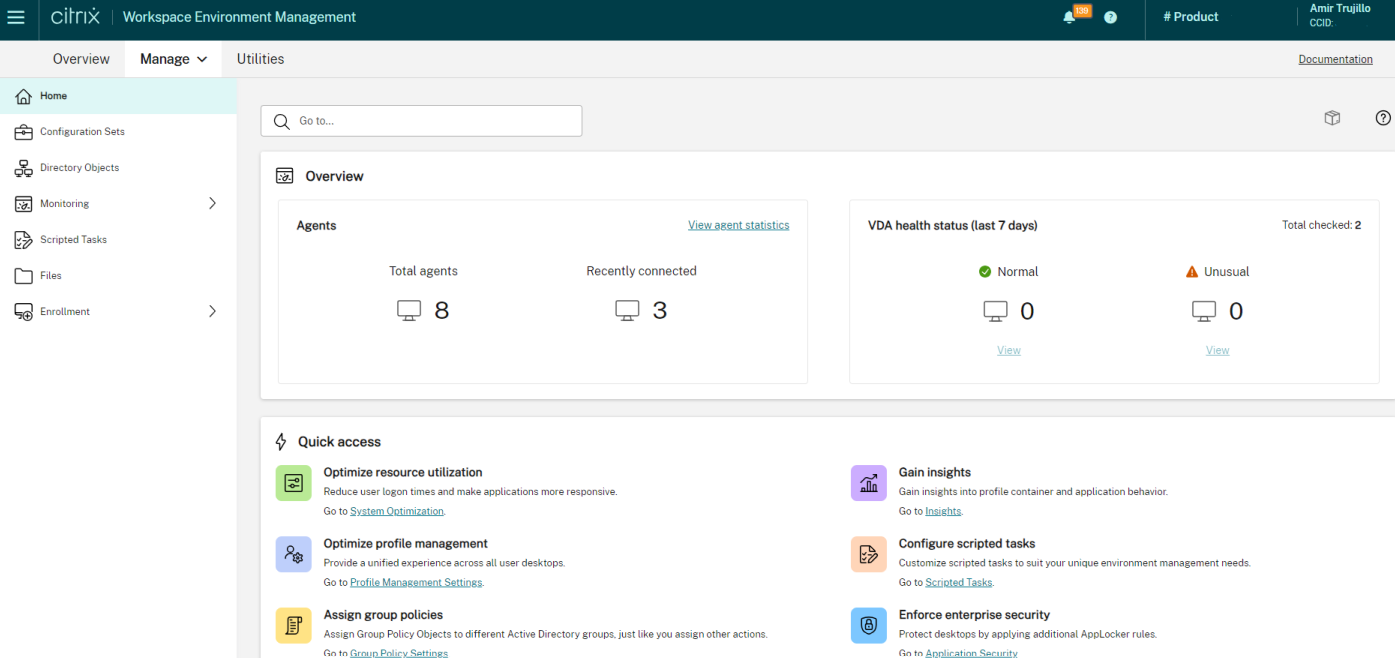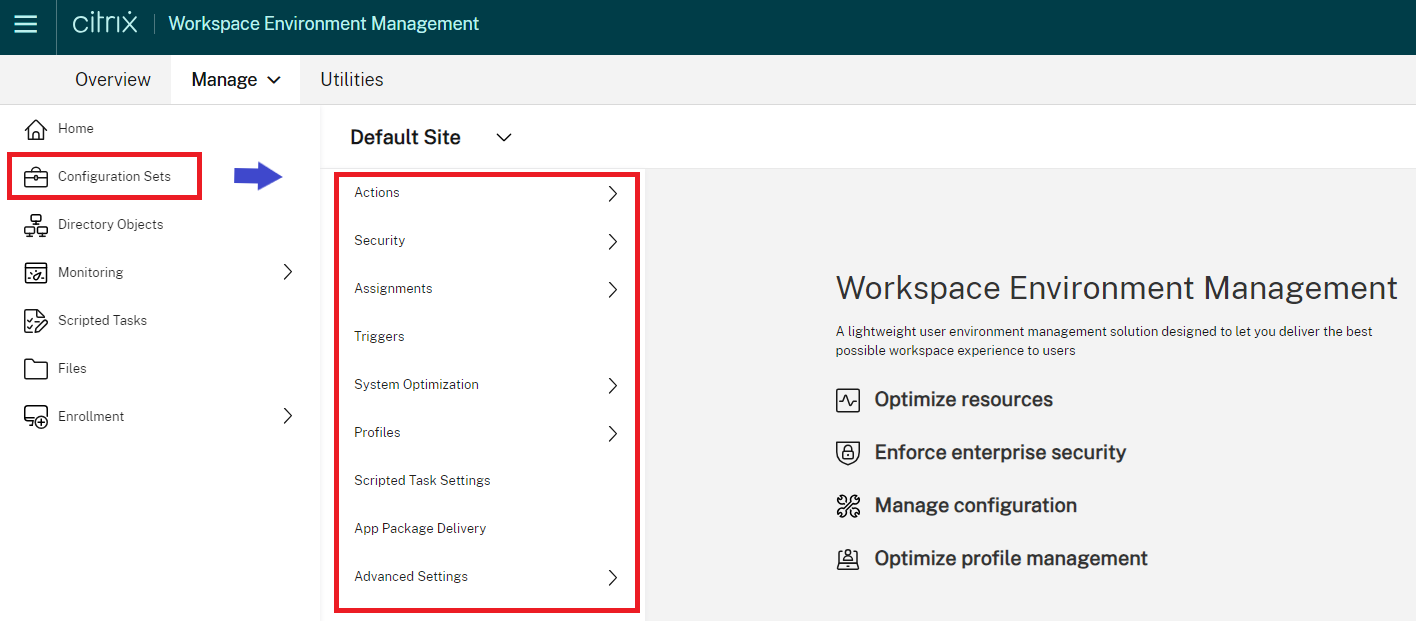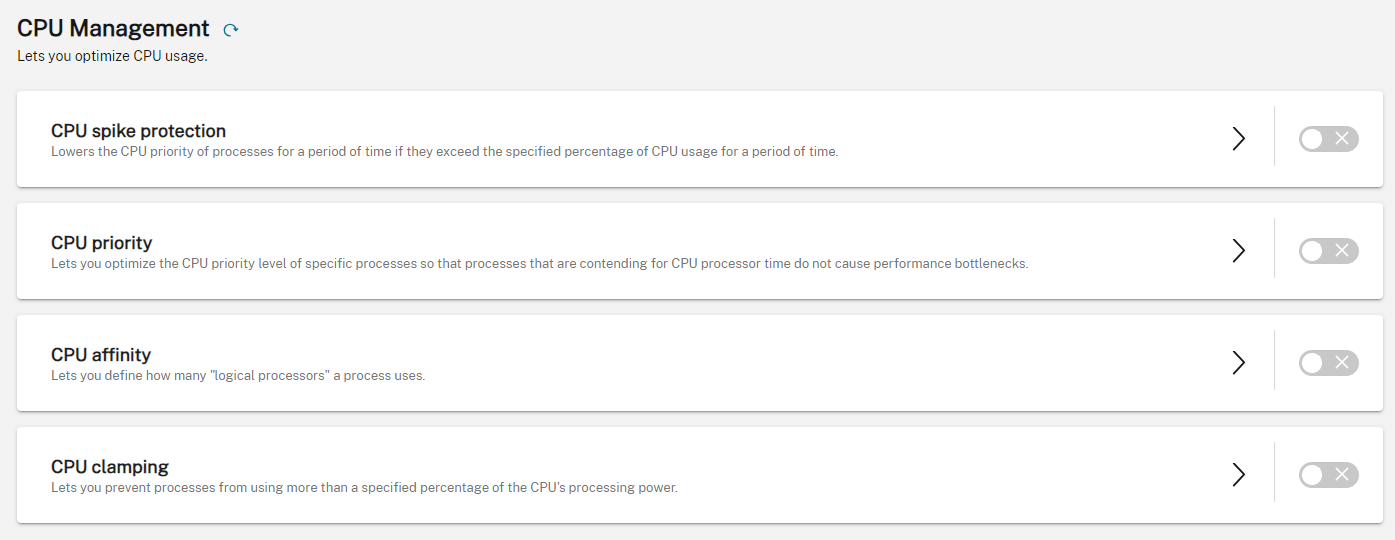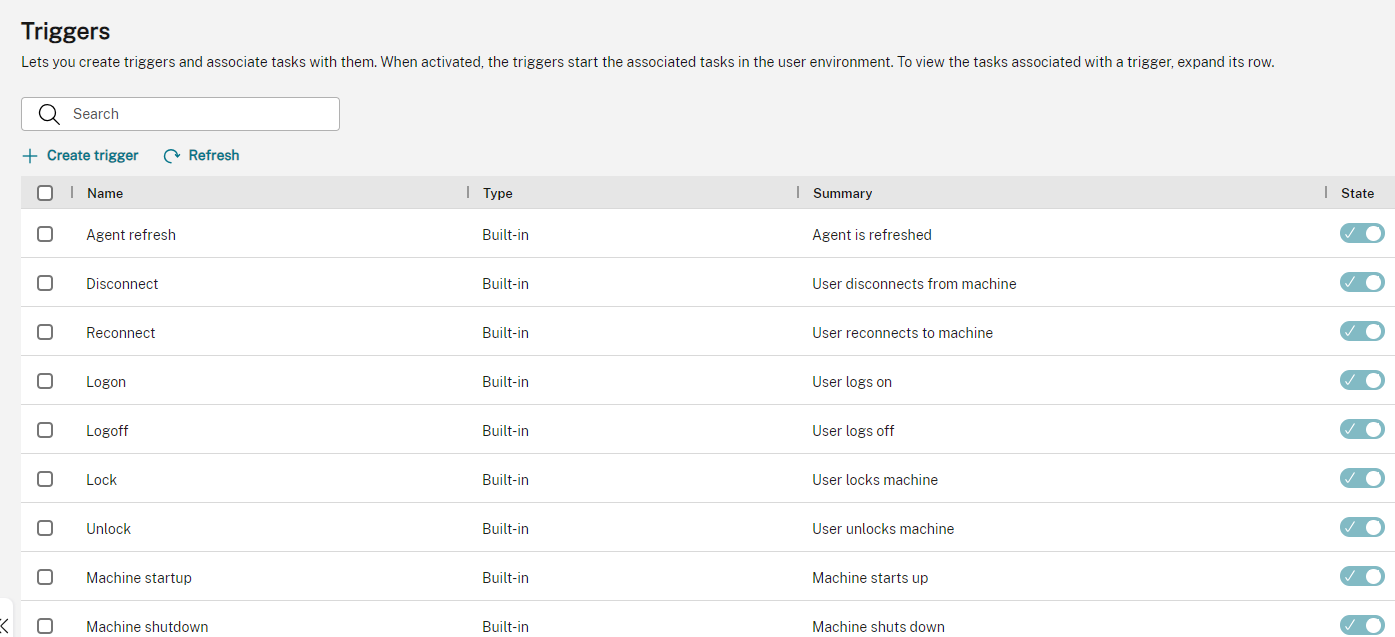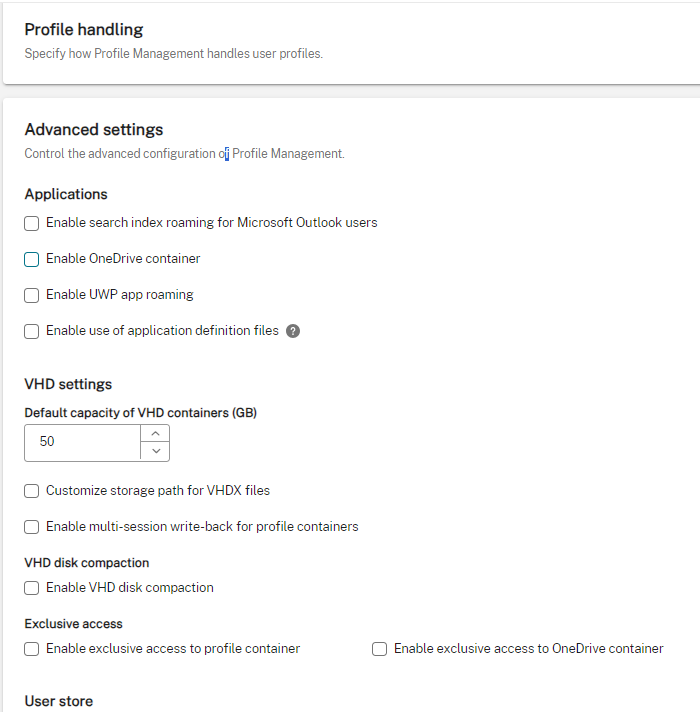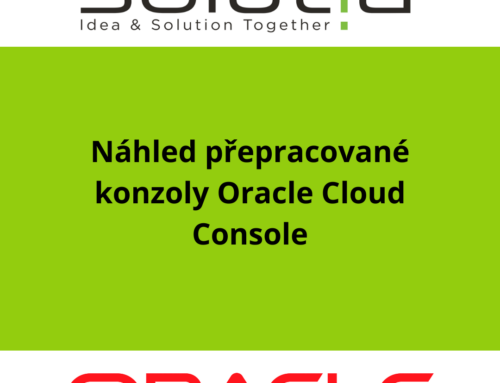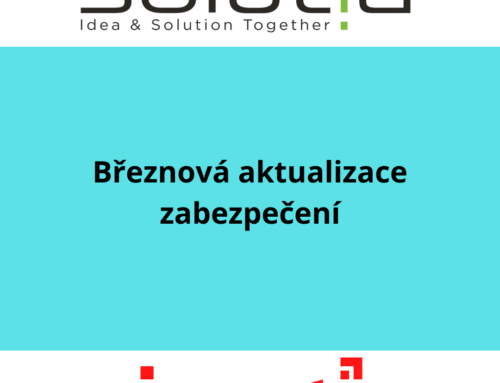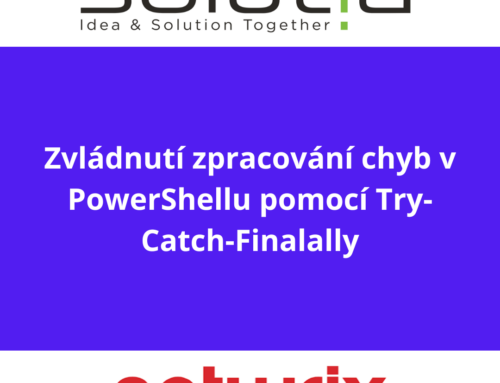Citrix Workspace Environment Management (WEM) poskytuje vylepšenou uživatelskou zkušenost a snižuje náklady optimalizací využití zdrojů vaší fyzické nebo virtuální pracovní zátěže. Vyladěné prostředí poskytuje velké výhody, jako je úspora nákladů, lepší zabezpečení a zjednodušená správa.
Workspace Environment Management je řešení pro místní a cloudová prostředí Citrix, které využívá inteligentní správu zdrojů a technologie správy profilů k zajištění nejlepšího možného výkonu, přihlášení k desktopu a doby odezvy aplikací pro nasazení Citrix Virtual Apps and Desktops. Díky funkcím WEM Security and Insights máte také úplný přehled o tom, jak jsou vaše zdroje využívány.
Proč Citrix Workspace Environment Management?
Existuje šest hlavních důvodů, proč si zákazníci osvojují Workspace Environment Management:
- Přizpůsobení uživatele a zabezpečení: Povolte nastavení specifická pro uživatele, jako je přizpůsobené rozvržení nabídky Start, pozadí plochy a mapování tiskáren. Vylepšete také zabezpečení prostřednictvím funkcí Process Management black/whitelisting, zvýšení úrovně oprávnění a řízení hierarchie procesů.
- Správa prostředí: Importujte, exportujte nebo vytvářejte objekty Windows GPO a klíče registru pomocí vestavěných šablon. Také provádějte akce na úrovni počítače nebo uživatele pomocí skriptovaných úloh a externích úloh, které vám umožňují spouštět skripty PowerShell na základě spouštěčů správy prostředí pracovního prostoru.
- Optimalizace systému: Dynamicky upravuje alokaci zdrojů (CPU, RAM, I/O) na základě chování uživatele. To umožňuje lepší kontrolu a výkon vašich zdrojů prostřednictvím zásad ochrany CPU Spike, inteligentní správy priorit procesů, kontrolu nad nečinnými procesy spotřebovávajícími RAM a aplikaci zásad Citrix Optimizer na základě verze operačního systému.
- Správa a optimalizace profilů: Nasaďte a spravujte kontejnery Citrix Profile Containers nebo tradiční profily založené na souborech pomocí vestavěných šablon z jediné skleněné tabule. Pro lepší zážitek také aplikujte pokročilé funkce, jako jsou: Citrix Profile Containers pro Outlook a OneDrive, optimalizace úložiště pomocí komprimace disku VHD a deduplikace souborů a zpětný zápis více relací pro kontejnery profilů.
- Uživatelská zkušenost: Vylepšete uživatelskou zkušenost použitím rychlého odhlášení a optimalizace pro více relací. Uživatelé jsou okamžitě odhlášeni, zatímco úlohy odhlašování relace pokračují na pozadí. Workspace Environment Management In sights poskytuje data o tom, jak aplikace a koncové body využívají zdroje.
- Správa aplikací: Jemná kontrola nad chováním aplikace. Můžete upřednostňovat spouštění aplikací, spravovat zástupce aplikací a vynucovat omezení aplikací.
Kromě těchto důvodů zákazníci nasazují WEM, protože poskytuje nástroje pro správu a odstraňování problémů, jako je nástroj pro kontrolu stavu WEM a Tool Hub, který vám umožňuje zjednodušit konfiguraci.
Klíčové komponenty: architektura
Implementace správy prostředí pracovního prostoru je jednoduchý proces. Lze ji nainstalovat lokálně nebo k ní přistupovat jako ke službě z Citrix Cloud.
Hlavní komponenty jsou:
- Administrační konzole – můžete k ní přistupovat prostřednictvím administrátorské konzole WEM v Citrix Cloud nebo ji nasadit lokálně na počítači s OS Windows s jednou nebo více relacemi. Konzole se používá ke správě správy prostředí Workspace. Spolupracuje se serverem infrastruktury a umožňuje správcům ovládat různé funkce.
- Agent – Agent je společný pro místní i servisní možnosti nasazení. Je nainstalován na hostitelích relací Windows nebo fyzických počítačích, které WEM spravuje. Monitoruje hostitele v reálném čase a hlásí stav stroje. Přijímá pokyny od infrastrukturních služeb k použití nastavení zásad na stroji a jeho konfiguraci. Agenti udržují místní mezipaměť nastavení, aby byli odolní vůči situacím, kdy je server/služba nedostupná.
- Cloud Connectors – Citrix Cloud Connector je kanál pro komunikaci od entit v Resource Location se službami Citrix Cloud. Služba WEM používá cloudové konektory pro přístup k zákaznické službě Active Directory a ověřování agentů v umístění zdroje. Poznámka: Toto je pouze v případě, že chcete používat službu WEM ke správě vašich místních funkcí WEM webu Citrix.
Další podrobnosti o návrhu architektury (on-premises nebo cloud) najdete v technickém přehledu TechZone Workspace Environment Management.
Začínáme s Citrix Workspace Environment Management
Při návrhu na místě postupujte podle průvodce nasazením Citrix TechZone.
Při návrhu cloudové služby postupujte takto:
- Přihlaste se do Citrix Cloud Dashboard /Console: citrix.cloud.com
- Povolte službu Workspace Environment Management a klikněte na Manage.
- Nainstalujte agenta na vaše koncové body.
- Vstupte do konzoly pro správu a nakonfigurujte požadované zásady.
Na vstupní stránce přejděte na Sady konfigurace a povolte funkce optimalizace a prostředí, které chcete nasadit.
Zde máte přístup k následujícím kartám pro každou funkci:
- Konfigurační sady: Skupiny počítačů pro získání konkrétní sady zásad. Můžete vytvořit více konfiguračních sad
- Directory Objects: zobrazuje objekty AD, které se hlásí do konzoly Workspace Environment Management
- Monitoring: Přístup k inteligentním přehledům, které poskytují spotřebu prostředků aplikací, zdrojů a kontejnerů profilů
- Scripting Tasks: Automatizace pro provádění úloh založených na Triggerech
- Registrace: Spravujte všechny své agenty Workspace Environment Management z jednoho místa. Zatlačte změny, ověřte stav a zdraví.
V části Konfigurační sady vyberte buď „Výchozí“, nebo vytvořte novou.
Na této kartě získáte přístup ke všem funkcím pro konfiguraci a nasazení na vaše koncová zařízení.
Jak vidíte, konfigurace a nasazení jsou jednoduché a okamžitě vidíte výhody.
Zde je několik příkladů, abyste se seznámili s tím, jak vypadá konfigurace konzole a funkcí:
Zdroj: Citrix